Matplotlib 3D表面图中如何调整网格线粗细
参考:Change grid line thickness in 3D surface plot in Matplotlib
Matplotlib是Python中强大的数据可视化库,它提供了丰富的绘图功能,包括3D表面图的绘制。在创建3D表面图时,网格线是一个重要的视觉元素,可以帮助读者更好地理解数据的结构和分布。调整网格线的粗细可以增强图表的可读性和美观性。本文将详细介绍如何在Matplotlib的3D表面图中改变网格线的粗细,并提供多个示例代码来说明不同的实现方法和技巧。
1. 基本的3D表面图绘制
在开始调整网格线粗细之前,我们先来了解如何创建一个基本的3D表面图。Matplotlib的mpl_toolkits.mplot3d模块提供了绘制3D图形的功能。以下是一个简单的示例:
import numpy as np
import matplotlib.pyplot as plt
from mpl_toolkits.mplot3d import Axes3D
# 创建数据
x = np.linspace(-5, 5, 100)
y = np.linspace(-5, 5, 100)
X, Y = np.meshgrid(x, y)
Z = np.sin(np.sqrt(X**2 + Y**2))
# 创建3D图形
fig = plt.figure(figsize=(10, 8))
ax = fig.add_subplot(111, projection='3d')
# 绘制表面图
surf = ax.plot_surface(X, Y, Z)
# 设置标题
ax.set_title('3D Surface Plot - how2matplotlib.com')
plt.show()
Output:
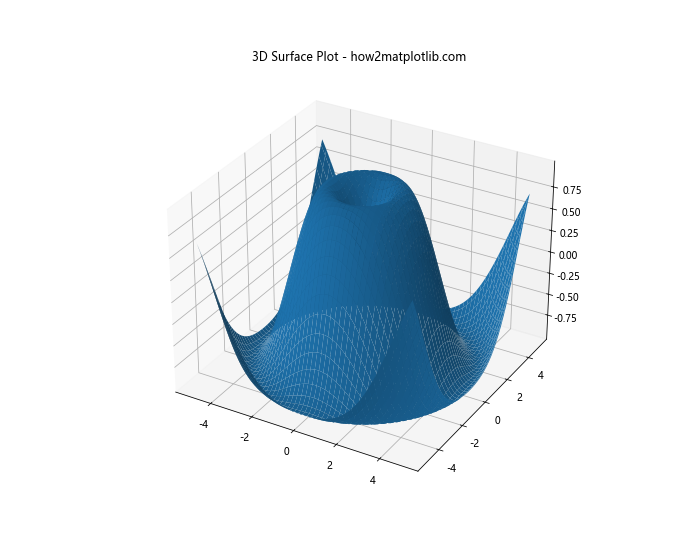
这个示例创建了一个简单的3D表面图,展示了sin函数在二维平面上的值。默认情况下,Matplotlib会自动添加网格线,但我们可能想要调整它们的粗细以适应特定的需求。
2. 使用linewidth参数调整网格线粗细
调整网格线粗细的最直接方法是在调用plot_surface()函数时使用linewidth参数。这个参数控制网格线的宽度。以下是一个示例:
import numpy as np
import matplotlib.pyplot as plt
from mpl_toolkits.mplot3d import Axes3D
# 创建数据
x = np.linspace(-5, 5, 50)
y = np.linspace(-5, 5, 50)
X, Y = np.meshgrid(x, y)
Z = np.sin(np.sqrt(X**2 + Y**2))
# 创建3D图形
fig = plt.figure(figsize=(10, 8))
ax = fig.add_subplot(111, projection='3d')
# 绘制表面图,设置网格线粗细
surf = ax.plot_surface(X, Y, Z, linewidth=0.5)
# 设置标题
ax.set_title('3D Surface Plot with Thicker Grid Lines - how2matplotlib.com')
plt.show()
Output:
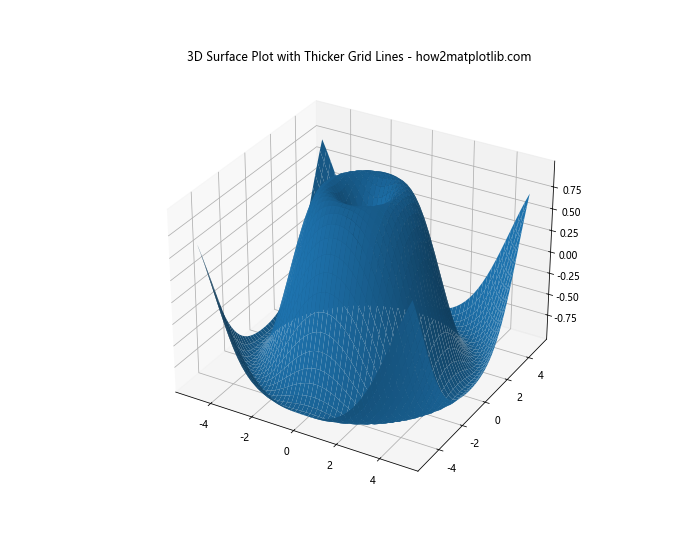
在这个例子中,我们将linewidth设置为0.5,这会使网格线变粗。你可以根据需要调整这个值,较大的值会产生更粗的线条。
3. 使用rstride和cstride参数控制网格密度
网格线的密度也会影响图表的整体外观。通过调整rstride(行步长)和cstride(列步长)参数,我们可以控制网格的密度,从而间接影响网格线的视觉效果:
import numpy as np
import matplotlib.pyplot as plt
from mpl_toolkits.mplot3d import Axes3D
# 创建数据
x = np.linspace(-5, 5, 100)
y = np.linspace(-5, 5, 100)
X, Y = np.meshgrid(x, y)
Z = np.sin(np.sqrt(X**2 + Y**2))
# 创建3D图形
fig = plt.figure(figsize=(10, 8))
ax = fig.add_subplot(111, projection='3d')
# 绘制表面图,设置网格密度
surf = ax.plot_surface(X, Y, Z, rstride=5, cstride=5, linewidth=0.5)
# 设置标题
ax.set_title('3D Surface Plot with Adjusted Grid Density - how2matplotlib.com')
plt.show()
Output:
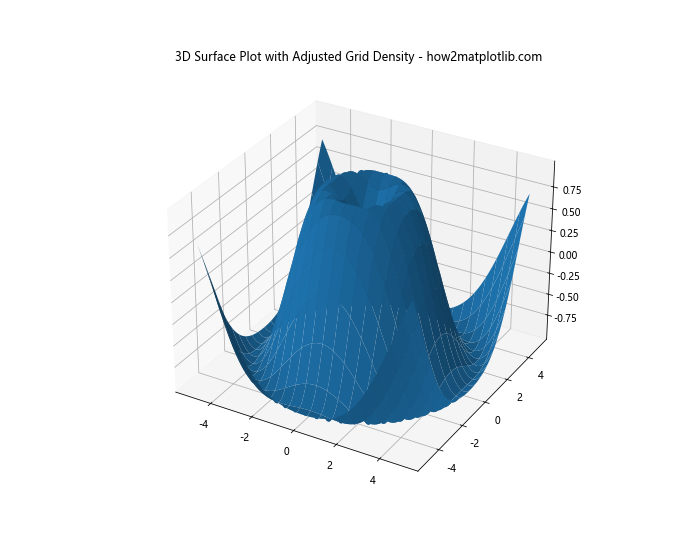
在这个例子中,我们将rstride和cstride都设置为5,这意味着每5个数据点绘制一条网格线。这样可以减少网格线的数量,使图表看起来不那么密集。
4. 使用color参数改变网格线颜色
改变网格线的颜色可以增加对比度,使网格线更加明显。我们可以使用color参数来实现这一点:
import numpy as np
import matplotlib.pyplot as plt
from mpl_toolkits.mplot3d import Axes3D
# 创建数据
x = np.linspace(-5, 5, 50)
y = np.linspace(-5, 5, 50)
X, Y = np.meshgrid(x, y)
Z = np.sin(np.sqrt(X**2 + Y**2))
# 创建3D图形
fig = plt.figure(figsize=(10, 8))
ax = fig.add_subplot(111, projection='3d')
# 绘制表面图,设置网格线颜色和粗细
surf = ax.plot_surface(X, Y, Z, linewidth=0.5, color='b', edgecolor='k')
# 设置标题
ax.set_title('3D Surface Plot with Colored Grid Lines - how2matplotlib.com')
plt.show()
Output:
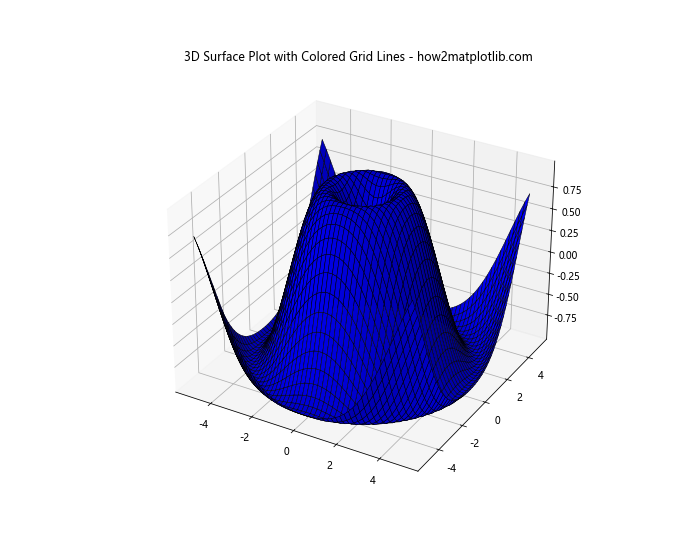
在这个例子中,我们将表面颜色设置为蓝色(’b’),网格线颜色设置为黑色(’k’)。这样可以创造出更强的视觉对比。
5. 使用alpha参数调整透明度
调整网格线的透明度可以帮助平衡网格线的可见性和底层表面的清晰度。我们可以使用alpha参数来实现这一点:
import numpy as np
import matplotlib.pyplot as plt
from mpl_toolkits.mplot3d import Axes3D
# 创建数据
x = np.linspace(-5, 5, 50)
y = np.linspace(-5, 5, 50)
X, Y = np.meshgrid(x, y)
Z = np.sin(np.sqrt(X**2 + Y**2))
# 创建3D图形
fig = plt.figure(figsize=(10, 8))
ax = fig.add_subplot(111, projection='3d')
# 绘制表面图,设置网格线透明度
surf = ax.plot_surface(X, Y, Z, linewidth=0.5, alpha=0.7)
# 设置标题
ax.set_title('3D Surface Plot with Transparent Grid Lines - how2matplotlib.com')
plt.show()
Output:
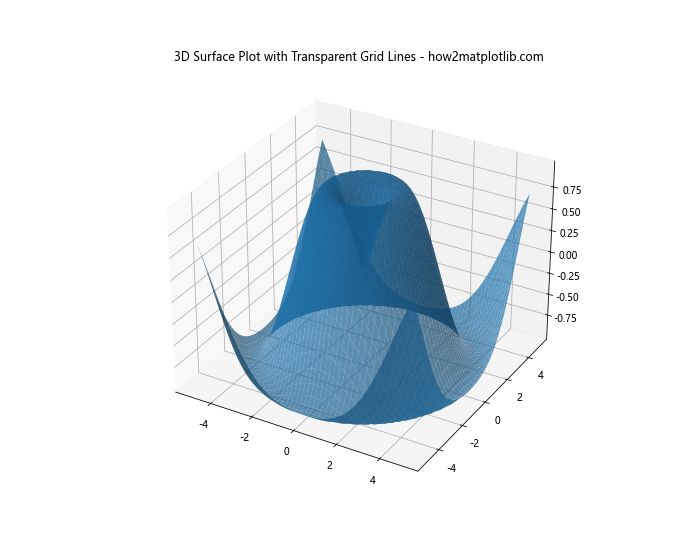
在这个例子中,我们将alpha设置为0.7,这会使整个表面(包括网格线)稍微透明。你可以根据需要调整这个值,范围从0(完全透明)到1(完全不透明)。
6. 使用cmap参数设置颜色映射
颜色映射可以根据Z值的大小为表面着色,这可以提供额外的数据维度。同时,我们还可以调整网格线的粗细:
import numpy as np
import matplotlib.pyplot as plt
from mpl_toolkits.mplot3d import Axes3D
# 创建数据
x = np.linspace(-5, 5, 50)
y = np.linspace(-5, 5, 50)
X, Y = np.meshgrid(x, y)
Z = np.sin(np.sqrt(X**2 + Y**2))
# 创建3D图形
fig = plt.figure(figsize=(10, 8))
ax = fig.add_subplot(111, projection='3d')
# 绘制表面图,设置颜色映射和网格线粗细
surf = ax.plot_surface(X, Y, Z, cmap='viridis', linewidth=0.5)
# 添加颜色条
fig.colorbar(surf)
# 设置标题
ax.set_title('3D Surface Plot with Color Map - how2matplotlib.com')
plt.show()
Output:
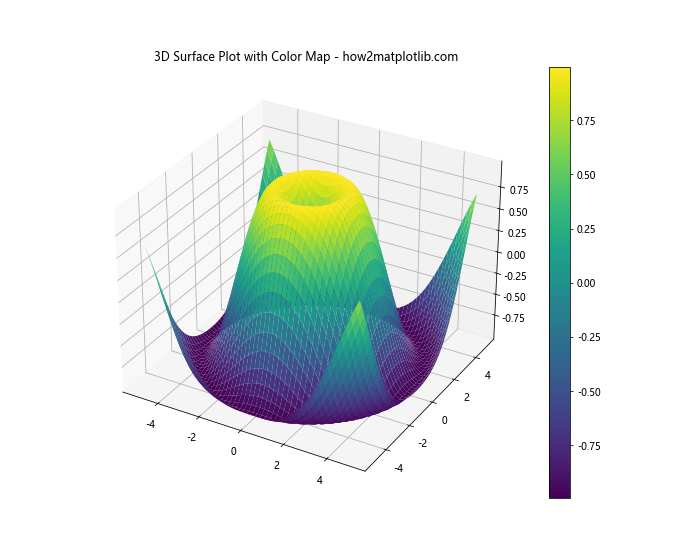
在这个例子中,我们使用了’viridis’颜色映射,并将网格线粗细设置为0.5。颜色条显示了Z值与颜色的对应关系。
7. 使用facecolors参数自定义表面颜色
我们可以使用facecolors参数来自定义表面的颜色,同时保持网格线的可见性:
import numpy as np
import matplotlib.pyplot as plt
from mpl_toolkits.mplot3d import Axes3D
from matplotlib.colors import LightSource
# 创建数据
x = np.linspace(-5, 5, 50)
y = np.linspace(-5, 5, 50)
X, Y = np.meshgrid(x, y)
Z = np.sin(np.sqrt(X**2 + Y**2))
# 创建3D图形
fig = plt.figure(figsize=(10, 8))
ax = fig.add_subplot(111, projection='3d')
# 创建光源
ls = LightSource(270, 45)
# 创建颜色数组
rgb = ls.shade(Z, cmap=plt.cm.RdYlBu)
# 绘制表面图,设置自定义颜色和网格线粗细
surf = ax.plot_surface(X, Y, Z, facecolors=rgb, linewidth=0.5)
# 设置标题
ax.set_title('3D Surface Plot with Custom Colors - how2matplotlib.com')
plt.show()
Output:
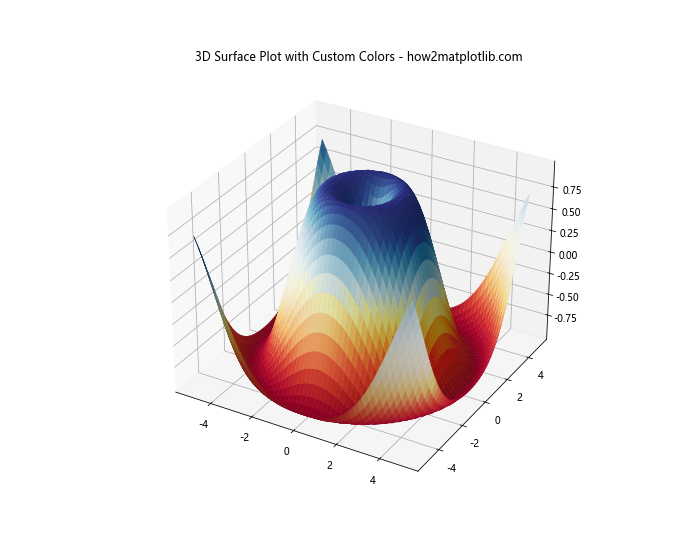
在这个例子中,我们使用LightSource创建了一个光照效果,然后使用这个效果和RdYlBu颜色映射生成了自定义的颜色数组。这个颜色数组被传递给facecolors参数,创建了一个具有光照效果的彩色表面。
8. 使用norm参数调整颜色映射范围
norm参数允许我们调整颜色映射的范围,这可以帮助突出特定的数据范围:
import numpy as np
import matplotlib.pyplot as plt
from mpl_toolkits.mplot3d import Axes3D
from matplotlib.colors import Normalize
# 创建数据
x = np.linspace(-5, 5, 50)
y = np.linspace(-5, 5, 50)
X, Y = np.meshgrid(x, y)
Z = np.sin(np.sqrt(X**2 + Y**2))
# 创建3D图形
fig = plt.figure(figsize=(10, 8))
ax = fig.add_subplot(111, projection='3d')
# 创建自定义的颜色映射范围
norm = Normalize(vmin=-0.5, vmax=0.5)
# 绘制表面图,设置颜色映射范围和网格线粗细
surf = ax.plot_surface(X, Y, Z, cmap='coolwarm', norm=norm, linewidth=0.5)
# 添加颜色条
fig.colorbar(surf)
# 设置标题
ax.set_title('3D Surface Plot with Custom Color Range - how2matplotlib.com')
plt.show()
Output:
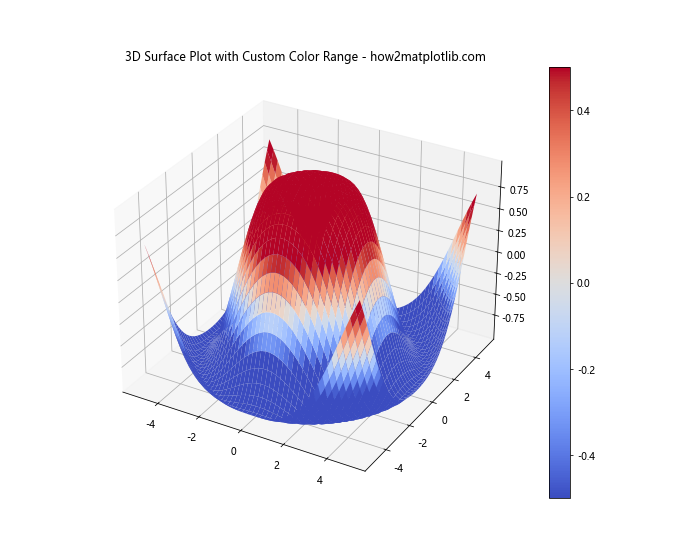
在这个例子中,我们创建了一个Normalize对象,将颜色映射的范围限制在-0.5到0.5之间。这样可以突出显示Z值在这个范围内的变化。
9. 使用antialiased参数改善网格线外观
antialiased参数可以用来改善网格线的外观,使其看起来更平滑:
import numpy as np
import matplotlib.pyplot as plt
from mpl_toolkits.mplot3d import Axes3D
# 创建数据
x = np.linspace(-5, 5, 50)
y = np.linspace(-5, 5, 50)
X, Y = np.meshgrid(x, y)
Z = np.sin(np.sqrt(X**2 + Y**2))
# 创建3D图形
fig = plt.figure(figsize=(10, 8))
ax = fig.add_subplot(111, projection='3d')
# 绘制表面图,设置抗锯齿和网格线粗细
surf = ax.plot_surface(X, Y, Z, linewidth=0.5, antialiased=True)
# 设置标题
ax.set_title('3D Surface Plot with Antialiased Grid Lines - how2matplotlib.com')
plt.show()
Output:
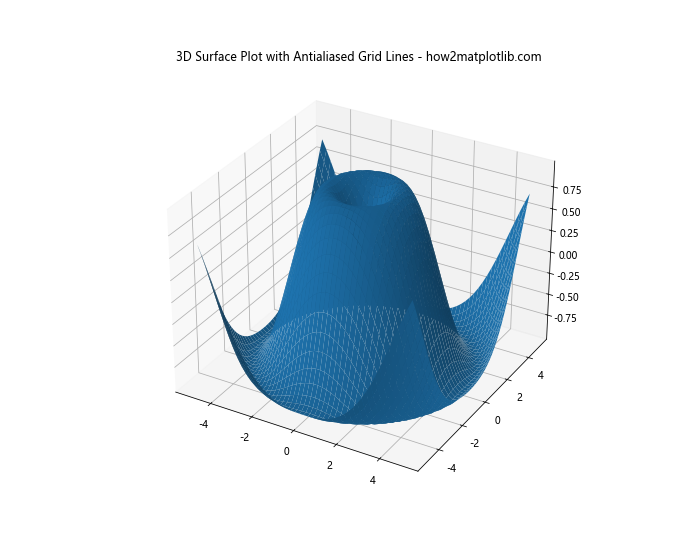
在这个例子中,我们将antialiased参数设置为True,这会使网格线看起来更平滑,特别是在放大图表时效果更明显。
10. 使用shade参数调整表面阴影
shade参数可以用来控制表面的阴影效果,这可以增强3D效果:
import numpy as np
import matplotlib.pyplot as plt
from mpl_toolkits.mplot3d import Axes3D
# 创建数据
x = np.linspace(-5, 5, 50)
y = np.linspace(-5, 5, 50)
X, Y = np.meshgrid(x, y)
Z = np.sin(np.sqrt(X**2 + Y**2))
# 创建3D图形
fig = plt.figure(figsize=(10, 8))
ax = fig.add_subplot(111, projection='3d')
# 绘制表面图,设置阴影和网格线粗细
surf = ax.plot_surface(X, Y, Z, linewidth=0.5, shade=True)
# 设置标题
ax.set_title('3D Surface Plot with Shading - how2matplotlib.com')
plt.show()
Output:
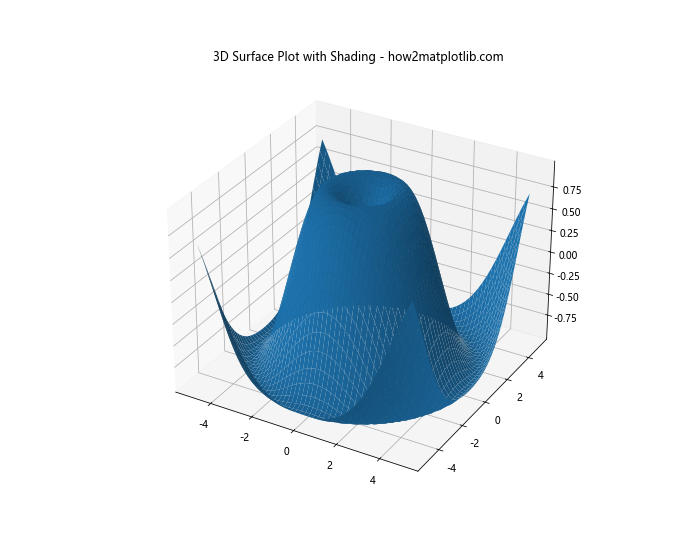
在这个例子中,我们将shade参数设置为True,这会为表面添加阴影效果,使3D效果更加明显。
11. 结合多个参数优化网格线效果
我们可以结合多个参数来创建更复杂和视觉上更吸引人的3D表面图。以下是一个综合示例:
import numpy as np
import matplotlib.pyplot as plt
from mpl_toolkits.mplot3d import Axes3D
from matplotlib.colors import LightSource
# 创建数据
x = np.linspace(-5, 5, 100)
y = np.linspace(-5, 5, 100)
X, Y = np.meshgrid(x, y)
Z = np.sin(np.sqrt(X**2 + Y**2))
# 创建3D图形
fig = plt.figure(figsize=(12, 10))
ax = fig.add_subplot(111, projection='3d')
# 创建光源
ls = LightSource(270, 45)
# 创建颜色数组
rgb = ls.shade(Z, cmap=plt.cm.viridis)
# 绘制表面图,结合多个参数
surf = ax.plot_surface(X, Y, Z, facecolors=rgb, linewidth=0.3,
antialiased=True, rstride=1, cstride=1,
alpha=0.8, shade=True)
# 设置视角
ax.view_init(elev=30, azim=45)
# 设置标题和轴标签
ax.set_title('Optimized 3D Surface Plot - how2matplotlib.com', fontsize=16)
ax.set_xlabel('X axis')
ax.set_ylabel('Y axis')
ax.set_zlabel('Z axis')
plt.show()
Output:
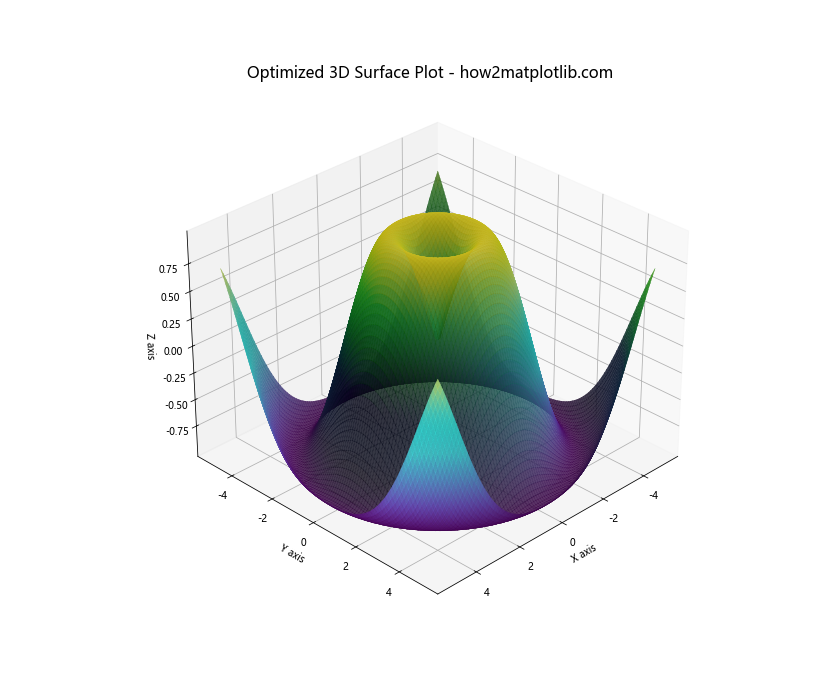
在这个综合示例中,我们结合了多个参数来优化3D表面图的效果:
- 使用LightSource创建了光照效果。
- 使用viridis颜色映射生成了自定义的颜色数组。
- 设置了较细的网格线(linewidth=0.3)。
- 启用了抗锯齿效果(antialiased=True)。
- 设置了较小的行列步长(rstride=1, cstride=1)以获得更细致的网格。
- 添加了轻微的透明度(alpha=0.8)。
- 启用了阴影效果(shade=True)。
- 调整了视角(view_init)以获得更好的3D效果。
这个示例展示了如何通过组合多个参数来创建一个视觉上更加吸引人的3D表面图,同时保持了清晰的网格线效果。
12. 使用contour()函数添加等高线
除了调整网格线,我们还可以添加等高线来增强3D表面图的信息量。以下是一个示例:
import numpy as np
import matplotlib.pyplot as plt
from mpl_toolkits.mplot3d import Axes3D
# 创建数据
x = np.linspace(-5, 5, 50)
y = np.linspace(-5, 5, 50)
X, Y = np.meshgrid(x, y)
Z = np.sin(np.sqrt(X**2 + Y**2))
# 创建3D图形
fig = plt.figure(figsize=(12, 10))
ax = fig.add_subplot(111, projection='3d')
# 绘制表面图
surf = ax.plot_surface(X, Y, Z, cmap='viridis', linewidth=0.3, antialiased=True)
# 添加等高线
contours = ax.contour(X, Y, Z, zdir='z', offset=-1, cmap='coolwarm')
# 设置z轴范围,确保等高线可见
ax.set_zlim(-1, 1)
# 添加颜色条
fig.colorbar(surf, shrink=0.5, aspect=5)
# 设置标题
ax.set_title('3D Surface Plot with Contours - how2matplotlib.com', fontsize=16)
plt.show()
Output:
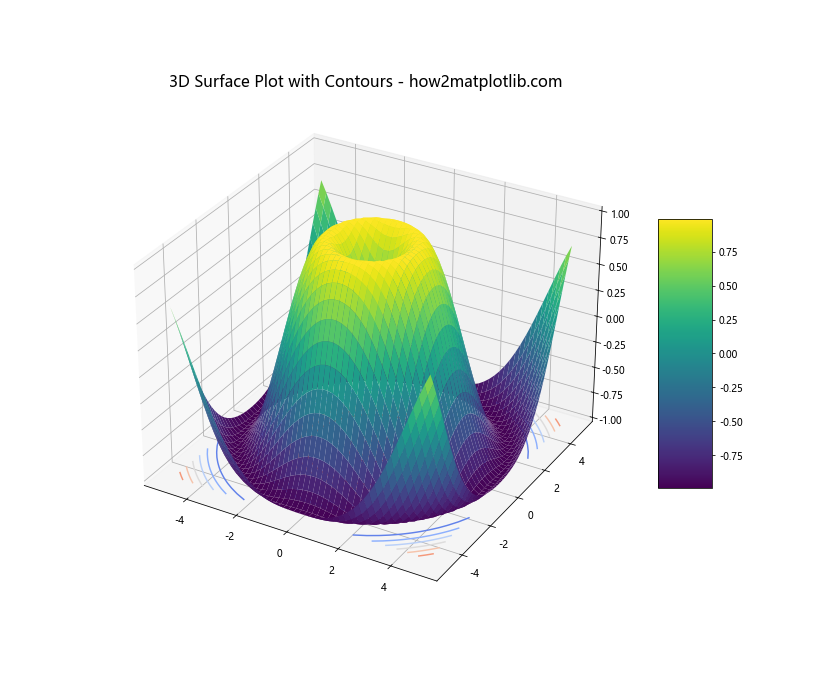
在这个示例中,我们使用contour()函数在z=-1的平面上添加了等高线。这些等高线提供了Z值在XY平面上的投影,有助于更好地理解数据的分布。
13. 使用wireframe()函数创建线框图
有时,使用线框图而不是实心表面可以更清晰地展示网格线。以下是一个示例:
import numpy as np
import matplotlib.pyplot as plt
from mpl_toolkits.mplot3d import Axes3D
# 创建数据
x = np.linspace(-5, 5, 20)
y = np.linspace(-5, 5, 20)
X, Y = np.meshgrid(x, y)
Z = np.sin(np.sqrt(X**2 + Y**2))
# 创建3D图形
fig = plt.figure(figsize=(12, 10))
ax = fig.add_subplot(111, projection='3d')
# 绘制线框图
wire = ax.plot_wireframe(X, Y, Z, rstride=1, cstride=1, linewidth=0.5)
# 设置标题
ax.set_title('3D Wireframe Plot - how2matplotlib.com', fontsize=16)
plt.show()
Output:
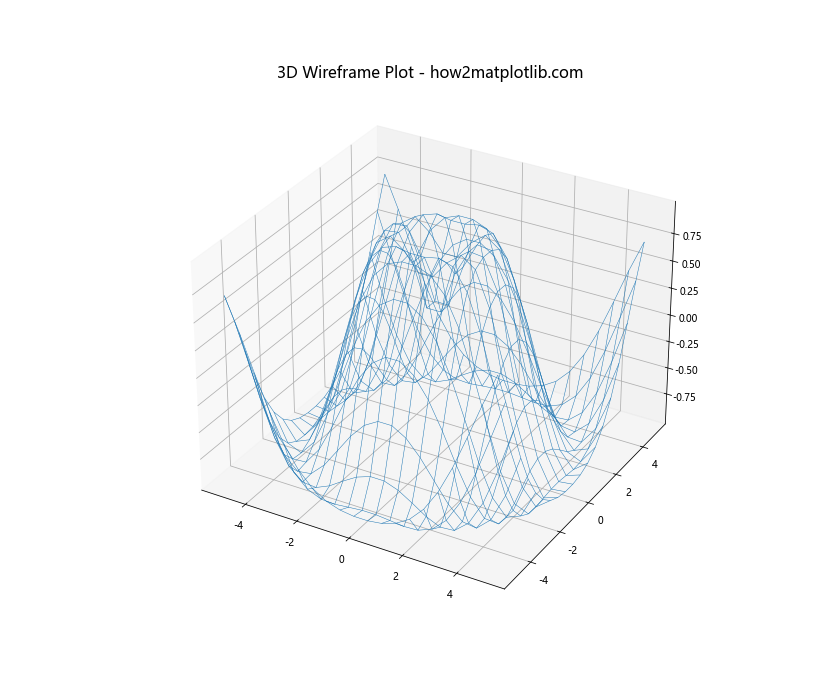
在这个示例中,我们使用plot_wireframe()函数创建了一个线框图。这种方式可以清晰地展示网格线,特别适合于复杂的表面形状。
14. 结合surface和wireframe
我们可以结合surface和wireframe来创建既有表面颜色又有清晰网格线的图形:
import numpy as np
import matplotlib.pyplot as plt
from mpl_toolkits.mplot3d import Axes3D
# 创建数据
x = np.linspace(-5, 5, 50)
y = np.linspace(-5, 5, 50)
X, Y = np.meshgrid(x, y)
Z = np.sin(np.sqrt(X**2 + Y**2))
# 创建3D图形
fig = plt.figure(figsize=(12, 10))
ax = fig.add_subplot(111, projection='3d')
# 绘制表面图
surf = ax.plot_surface(X, Y, Z, cmap='viridis', alpha=0.8)
# 绘制线框图
wire = ax.plot_wireframe(X, Y, Z, color='black', linewidth=0.1)
# 设置标题
ax.set_title('Combined Surface and Wireframe Plot - how2matplotlib.com', fontsize=16)
plt.show()
Output:
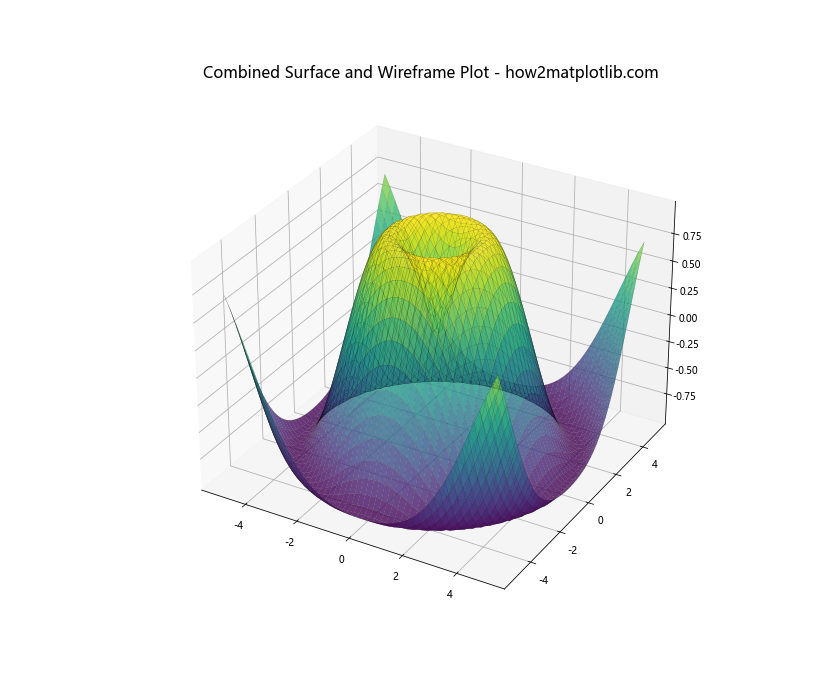
这个示例结合了表面图和线框图,创造出既有颜色渐变效果又有清晰网格线的3D图形。
15. 使用scatter()函数添加数据点
有时,我们可能想在3D表面上显示实际的数据点。以下是一个示例:
import numpy as np
import matplotlib.pyplot as plt
from mpl_toolkits.mplot3d import Axes3D
# 创建数据
x = np.linspace(-5, 5, 20)
y = np.linspace(-5, 5, 20)
X, Y = np.meshgrid(x, y)
Z = np.sin(np.sqrt(X**2 + Y**2))
# 创建3D图形
fig = plt.figure(figsize=(12, 10))
ax = fig.add_subplot(111, projection='3d')
# 绘制表面图
surf = ax.plot_surface(X, Y, Z, cmap='viridis', alpha=0.8, linewidth=0.1)
# 添加散点
scatter = ax.scatter(X, Y, Z, c='red', s=10)
# 设置标题
ax.set_title('3D Surface Plot with Data Points - how2matplotlib.com', fontsize=16)
plt.show()
Output:

在这个示例中,我们使用scatter()函数在3D表面上添加了红色的数据点。这可以帮助突出显示实际的数据位置。
16. 使用自定义颜色函数
我们可以创建自定义的颜色函数来为3D表面着色,同时保持网格线的可见性:
import numpy as np
import matplotlib.pyplot as plt
from mpl_toolkits.mplot3d import Axes3D
# 创建数据
x = np.linspace(-5, 5, 50)
y = np.linspace(-5, 5, 50)
X, Y = np.meshgrid(x, y)
Z = np.sin(np.sqrt(X**2 + Y**2))
# 创建自定义颜色函数
def custom_color(x, y, z):
return np.sin(x) + np.cos(y)
# 创建3D图形
fig = plt.figure(figsize=(12, 10))
ax = fig.add_subplot(111, projection='3d')
# 计算颜色值
colors = custom_color(X, Y, Z)
# 绘制表面图
surf = ax.plot_surface(X, Y, Z, facecolors=plt.cm.viridis(colors), linewidth=0.2)
# 设置标题
ax.set_title('3D Surface Plot with Custom Coloring - how2matplotlib.com', fontsize=16)
plt.show()
Output:
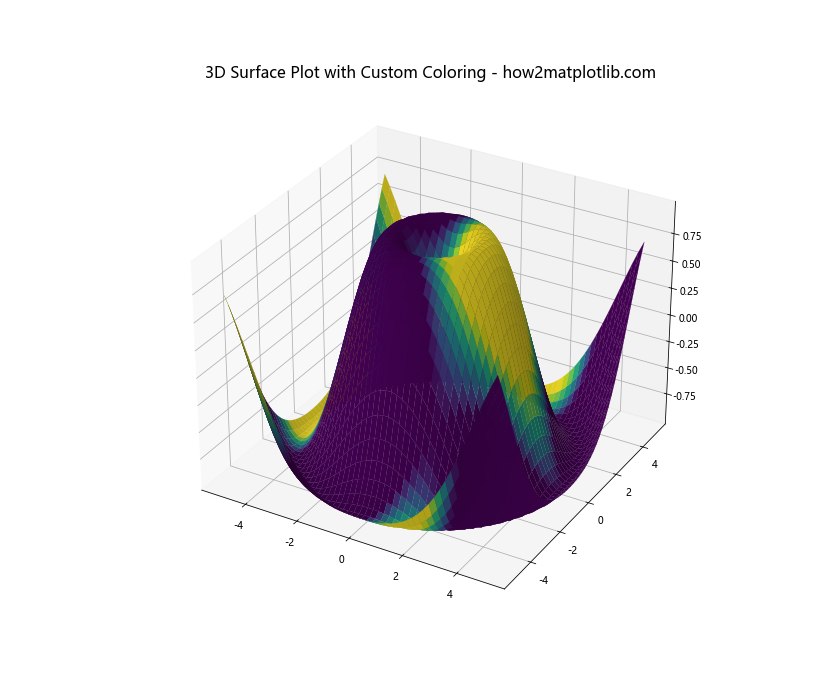
在这个示例中,我们定义了一个custom_color函数来生成颜色值,然后使用这些值来为3D表面着色。这种方法允许我们基于任何自定义逻辑来为表面着色。
17. 添加文本标签
在3D图形中添加文本标签可以帮助解释特定的数据点或区域:
import numpy as np
import matplotlib.pyplot as plt
from mpl_toolkits.mplot3d import Axes3D
# 创建数据
x = np.linspace(-5, 5, 50)
y = np.linspace(-5, 5, 50)
X, Y = np.meshgrid(x, y)
Z = np.sin(np.sqrt(X**2 + Y**2))
# 创建3D图形
fig = plt.figure(figsize=(12, 10))
ax = fig.add_subplot(111, projection='3d')
# 绘制表面图
surf = ax.plot_surface(X, Y, Z, cmap='viridis', linewidth=0.2)
# 添加文本标签
ax.text(0, 0, 1, "Peak", color='red')
ax.text(4, 4, -0.5, "Valley", color='blue')
# 设置标题
ax.set_title('3D Surface Plot with Text Labels - how2matplotlib.com', fontsize=16)
plt.show()
Output:
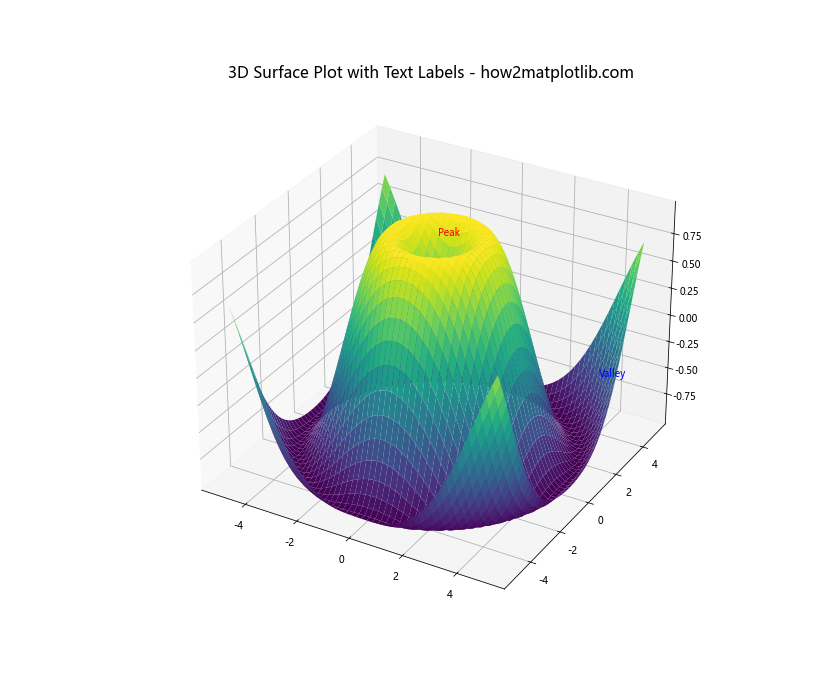
在这个示例中,我们使用text()函数在3D空间中的特定坐标添加了文本标签。这可以用来标注重要的数据点或特征。
18. 使用clabel()函数标注等高线
如果我们在3D图形中添加了等高线,我们可以使用clabel()函数来为这些等高线添加标签:
import numpy as np
import matplotlib.pyplot as plt
from mpl_toolkits.mplot3d import Axes3D
# 创建数据
x = np.linspace(-5, 5, 50)
y = np.linspace(-5, 5, 50)
X, Y = np.meshgrid(x, y)
Z = np.sin(np.sqrt(X**2 + Y**2))
# 创建3D图形
fig = plt.figure(figsize=(12, 10))
ax = fig.add_subplot(111, projection='3d')
# 绘制表面图
surf = ax.plot_surface(X, Y, Z, cmap='viridis', linewidth=0.2, alpha=0.8)
# 添加等高线
contours = ax.contour(X, Y, Z, zdir='z', offset=-1, cmap='coolwarm')
# 为等高线添加标签
plt.clabel(contours, inline=1, fontsize=10, fmt='%1.2f')
# 设置z轴范围
ax.set_zlim(-1, 1)
# 设置标题
ax.set_title('3D Surface Plot with Labeled Contours - how2matplotlib.com', fontsize=16)
plt.show()
Output:
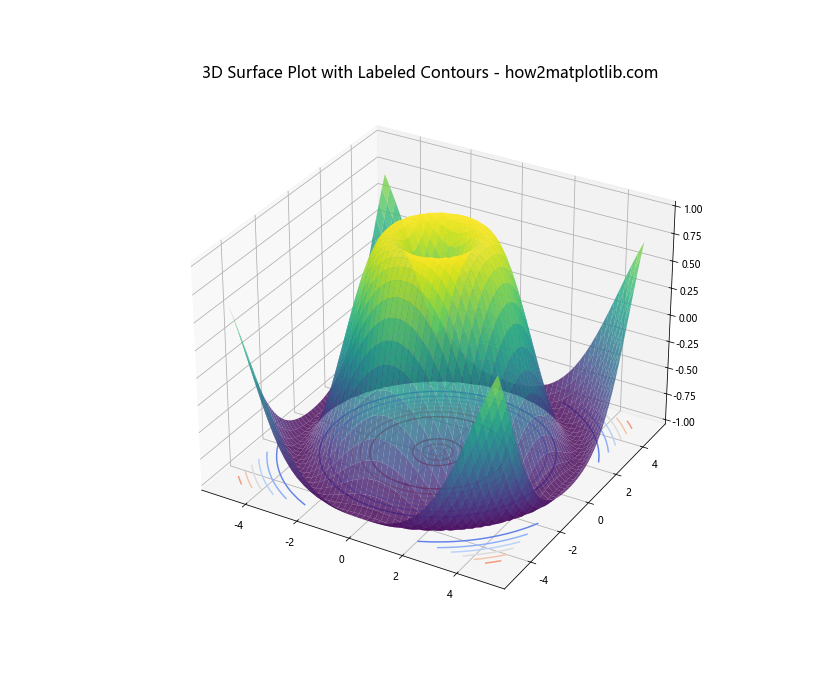
在这个示例中,我们使用clabel()函数为等高线添加了数值标签。这可以帮助读者更精确地理解等高线所代表的Z值。
19. 使用colorbar()函数添加颜色条
颜色条可以帮助读者理解颜色与数值之间的对应关系:
import numpy as np
import matplotlib.pyplot as plt
from mpl_toolkits.mplot3d import Axes3D
# 创建数据
x = np.linspace(-5, 5, 50)
y = np.linspace(-5, 5, 50)
X, Y = np.meshgrid(x, y)
Z = np.sin(np.sqrt(X**2 + Y**2))
# 创建3D图形
fig = plt.figure(figsize=(12, 10))
ax = fig.add_subplot(111, projection='3d')
# 绘制表面图
surf = ax.plot_surface(X, Y, Z, cmap='viridis', linewidth=0.2)
# 添加颜色条
cbar = fig.colorbar(surf, shrink=0.5, aspect=5)
cbar.set_label('Z value')
# 设置标题
ax.set_title('3D Surface Plot with Colorbar - how2matplotlib.com', fontsize=16)
plt.show()
Output:
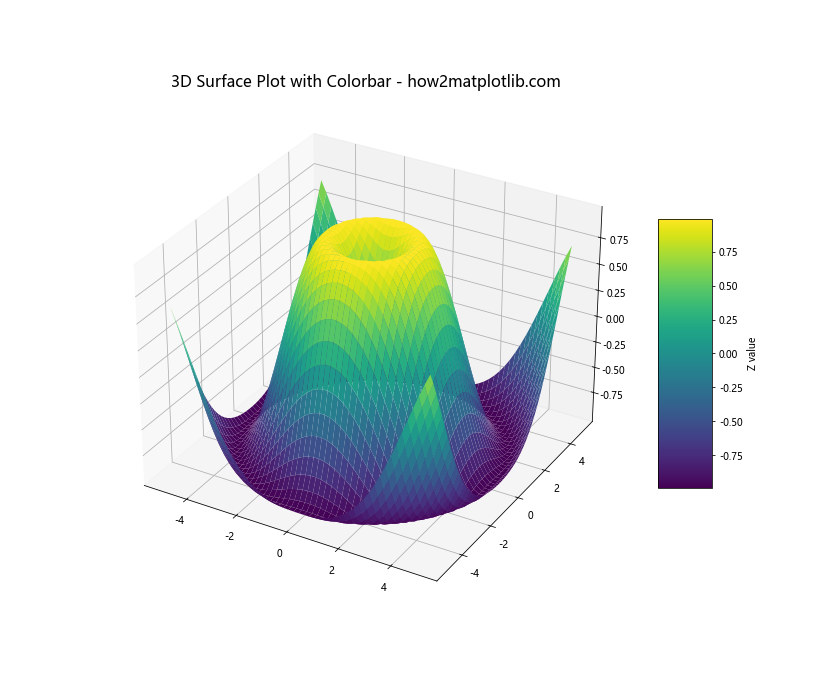
在这个示例中,我们使用colorbar()函数添加了一个颜色条,并为其添加了标签。这有助于读者理解颜色与Z值之间的对应关系。
20. 保存高分辨率图像
最后,我们可能希望将创建的3D图形保存为高分辨率图像文件:
import numpy as np
import matplotlib.pyplot as plt
from mpl_toolkits.mplot3d import Axes3D
# 创建数据
x = np.linspace(-5, 5, 100)
y = np.linspace(-5, 5, 100)
X, Y = np.meshgrid(x, y)
Z = np.sin(np.sqrt(X**2 + Y**2))
# 创建3D图形
fig = plt.figure(figsize=(12, 10), dpi=300)
ax = fig.add_subplot(111, projection='3d')
# 绘制表面图
surf = ax.plot_surface(X, Y, Z, cmap='viridis', linewidth=0.2)
# 添加颜色条
cbar = fig.colorbar(surf, shrink=0.5, aspect=5)
cbar.set_label('Z value')
# 设置标题
ax.set_title('High Resolution 3D Surface Plot - how2matplotlib.com', fontsize=16)
# 保存高分辨率图像
plt.savefig('high_res_3d_surface.png', dpi=300, bbox_inches='tight')
plt.show()
Output:
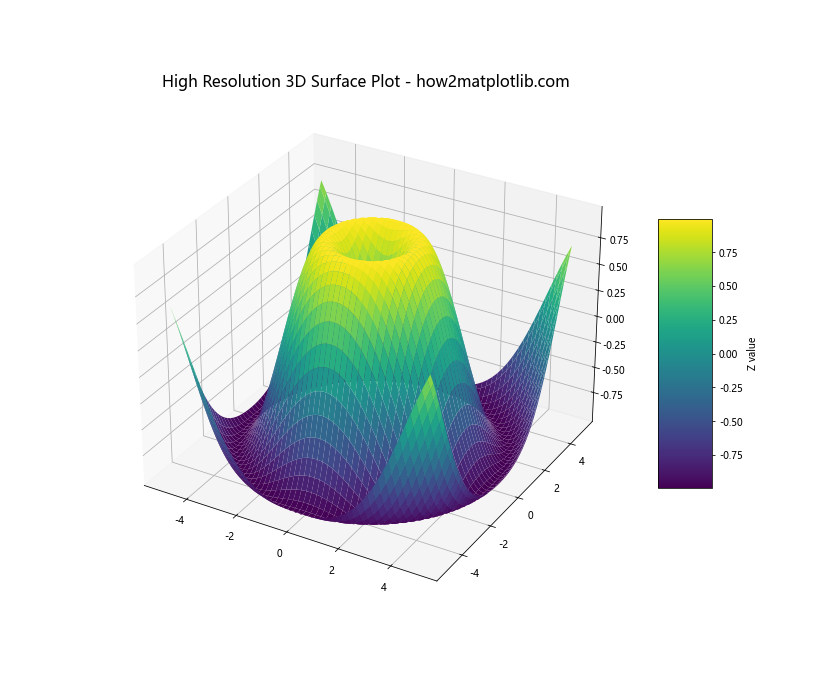
在这个示例中,我们在创建图形时设置了较高的dpi值(300),并使用savefig()函数保存图像。’bbox_inches=’tight”参数确保图形的所有部分都被包含在保存的图像中。
总结
通过本文的详细介绍和多个示例,我们探讨了如何在Matplotlib中调整3D表面图的网格线粗细,以及其他相关的图形优化技巧。主要涵盖了以下几个方面:
- 基本的3D表面图绘制
- 使用linewidth参数调整网格线粗细
- 使用rstride和cstride参数控制网格密度
- 使用color参数改变网格线颜色
- 使用alpha参数调整透明度
- 使用cmap参数设置颜色映射
- 使用facecolors参数自定义表面颜色
- 使用norm参数调整颜色映射范围
- 使用antialiased参数改善网格线外观
- 使用shade参数调整表面阴影
- 结合多个参数优化网格线效果
- 使用contour()函数添加等高线
- 使用wireframe()函数创建线框图
- 结合surface和wireframe
- 使用scatter()函数添加数据点
- 使用自定义颜色函数
- 添加文本标签
- 使用clabel()函数标注等高线
- 使用colorbar()函数添加颜色条
- 保存高分辨率图像
这些技巧和方法可以帮助你创建更加清晰、信息丰富和视觉上吸引人的3D表面图。根据具体的数据和可视化需求,你可以灵活地组合这些技巧来优化你的图表。
在实际应用中,选择合适的网格线粗细和其他参数设置对于创建有效的数据可视化至关重要。过粗的网格线可能会遮挡底层数据,而过细的网格线可能难以辨识。因此,需要根据具体的数据特征和展示目的来平衡这些参数。
此外,3D图形的视角、光照效果、颜色选择等因素也会影响图表的整体效果。建议在最终确定图表之前,尝试不同的参数组合,以找到最能有效传达数据信息的表现形式。
最后,虽然3D表面图可以提供丰富的信息,但在某些情况下,2D等高线图或热力图可能更容易理解。因此,在选择可视化方法时,也要考虑到目标受众和数据的特性,选择最适合的表现形式。
通过掌握这些技巧和方法,你将能够创建出既美观又富有信息量的3D表面图,有效地展示和分析复杂的三维数据。
 极客笔记
极客笔记